
【Canva×AI】イメージするデザインをAIに自動で作ってもらう方法
インスタで文字入れの投稿がしたい時に、ちょうど良い背景画像に悩んだ経験はありませんか?
そんな時、「自分の思うままにデザインが作れるアートスキルがあったらいいのになー。」と感じるかと思います。
実はもうCanvaをちょっといじるだけで自動でデザインが作れちゃう時代なんです。
今日はCanvaでインスタの背景画像をAIに作ってもう方法を解説します。
たったステップで出来るのでぜひやってみてください。
【ステップ1】CanvaのTOPページ左下の「アプリ」をタップ
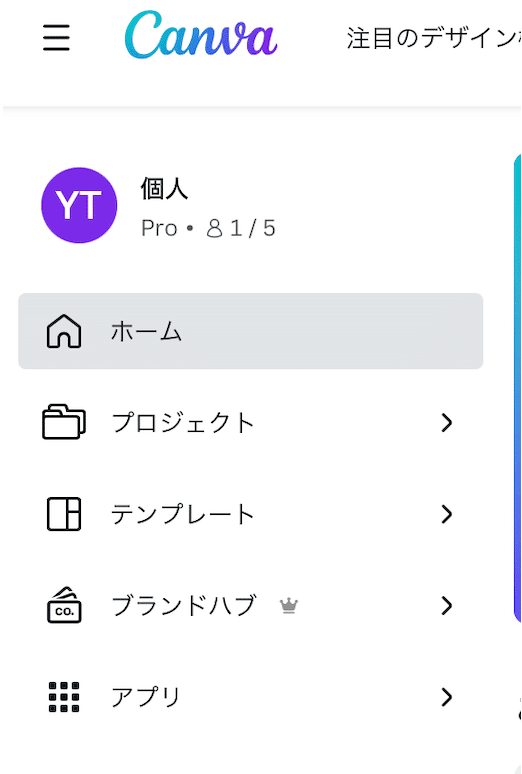
【ステップ2】アプリ→Text to Image をタップ
アプリをタップすると下記のようなページが開くので、「Text to Image」をタップします。

【ステップ3】カスタムサイズをタップ
Text to Image をタップすると検索窓に「何を作成しますか」と出て来ますが、ここではまだ何も検索せずに、すぐ下のカスタムサイズをタップします。


インスタで推奨されている画像サイズが幅1080、高さ1350なので、上記画像のようにサイズを書き込み、「新しいデザインを作成」をタップします。
【ステップ4】画像に入れたいもの、人、景色などを書き込む

上記画像の左上に、イメージするものや人や景色などを入れ込みます。
今回は適当に「本、女性、海、コーヒー」をテキストを入れました。

すると、AIが入れたテキストから画像を自動的に作ってくれます。
ちなみに「本、女性、海、コーヒー」だとこんな感じです。

【ステップ5】カスタムサイズの空白画像に当てはめて完成

後はここに文字を入れたり、加工を加えたり、通常のCanvaの操作をすれば、自分だけのデザインでインスタ投稿ができるようになります。
めちゃくちゃ簡単にできるので是非やってみてください。
【最後に】
僕のLINE公式アカウントの方では登録してくださった方に、
・最短で100万円以上売り上げるシナリオテンプレート
・SNSマーケティングを攻略できる7つのステップ
・長く愛されるブランディングの作り方マニュアル
を無料でプレゼントしています!
ぜひお友だち追加をしてプレゼントを受け取ってください。
お友だち追加をした後、配信内容が微妙だったりご満足いただけなければ秒速でブロックしていただいて大丈夫です。笑
一度チェックだけしていただけると嬉しいです。
【インスタ文字入れ投稿をチャットGPTとCanvaを使って自動で投稿する方法】
こちらは過去にnote記事に書いているのでこちらもぜひ参考にしていただけると嬉しいです。
この記事が気に入ったらサポートをしてみませんか?
